Finn hvor lenge Windows-datamaskinen din har vært i gang

Enten det er din personlige PC eller en server, er det nyttig å vite hvor lenge systemet ditt har kjørt. Slik finner du systemets oppetid.
Merk: Nedenfor er hvordan du finner ut hvor lang tid din PC harvært i gang hvis det kjører Windows 7 eller nyere. Hvis du kjører Windows 10, må du lese artikkelen vår: Hvor lenge har Windows 10-PCen din kjørt?
Bestem Windows 7 Uptime
I Windows 7 eller Vista høyreklikker du på et tomt område på oppgavelinjen og klikker på Start oppgavebehandling.
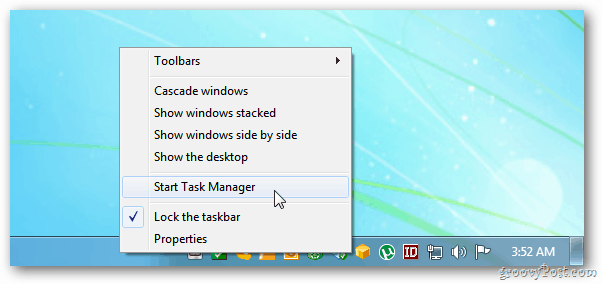
Alternativt klikker du på Start og skriver: taskmgr.exe inn i søkefeltet og trykk Enter.
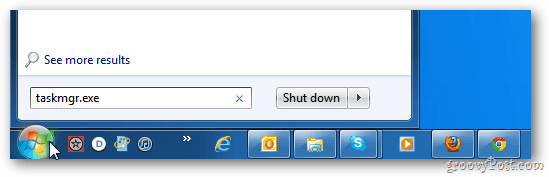
Windows Task Manager starter. Klikk på kategorien Ytelse. Under System ser du Up Time. Dette er hvor lenge datamaskinen har holdt på siden forrige omstart.
I dette eksemplet har Windows 7-skrivebordet mitt vært oppe i nesten åtte timer.
![sshot-2011-11-04- [03-53-17] sshot-2011-11-04- [03-53-17]](/images/howto/find-how-long-your-windows-computer-has-been-up-and-running_3.png)
Gå til Windows Home Server, XP eller Server 2003 Start >> Kjør og skriv: cmd trykk deretter Enter.
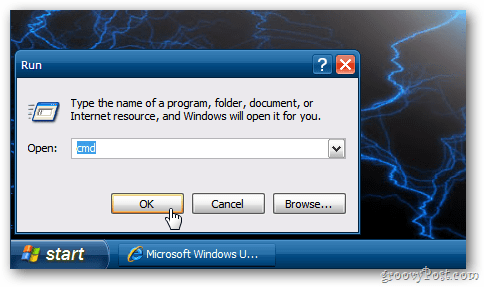
Skriv inn ledeteksten: nettstatistikk srv trykk deretter Enter. Du vil se linjen Statistikk siden - dette viser dato og klokkeslett for at systemet ditt har kjørt.
Dette eksemplet er fra Windows Home Server. Ganske forskjellen.
![sshot-2011-11-04- [04-16-48] sshot-2011-11-04- [04-16-48]](/images/howto/find-how-long-your-windows-computer-has-been-up-and-running_5.png)
Det er bra å finne oppetiden til systemet dittindikator på når det er tid for omstart. Dette kan selvfølgelig også hjelpe når det gjelder feilsøking av systemet ditt. Hvis PC-en din fungerer ustabil, og alt annet mislykkes, er en omstart et verdifullt feilsøkingstrinn. Og å finne ut hvor lenge det har gått og er i gang, er det en god ting å vite.










Legg igjen en kommentar